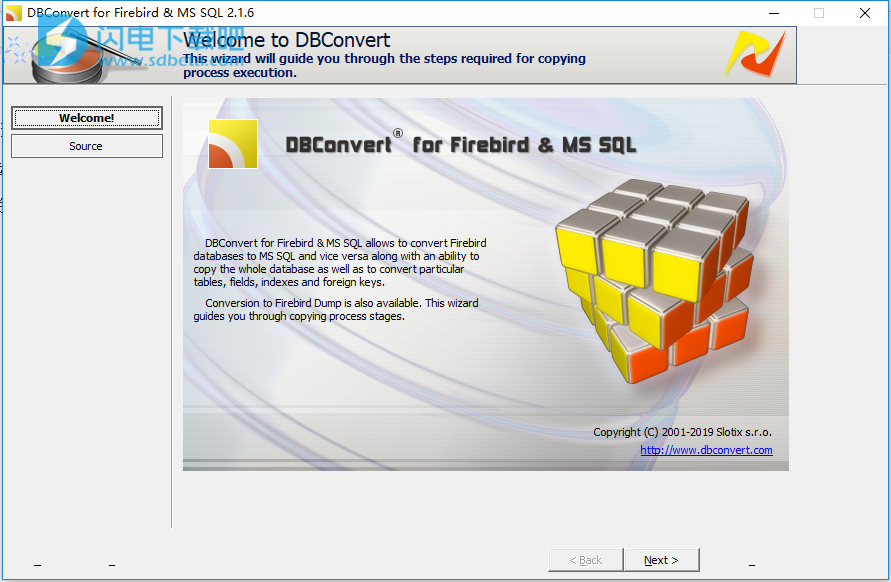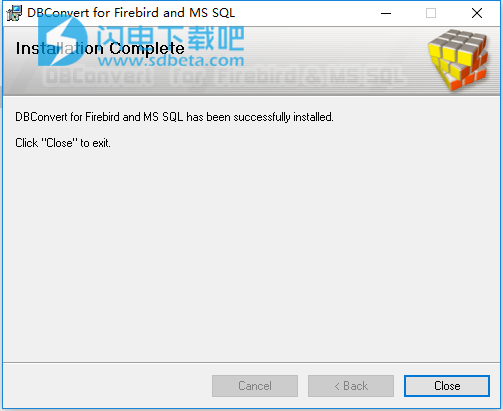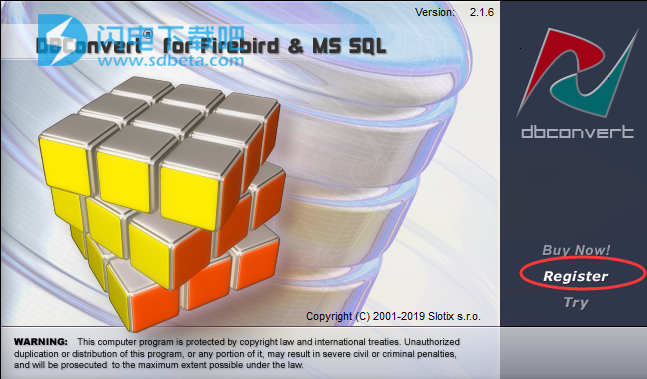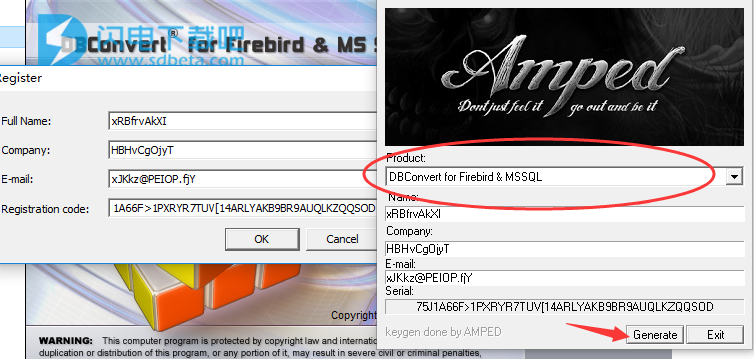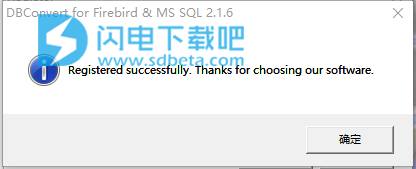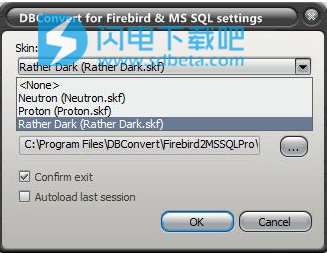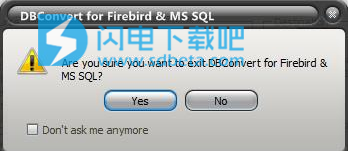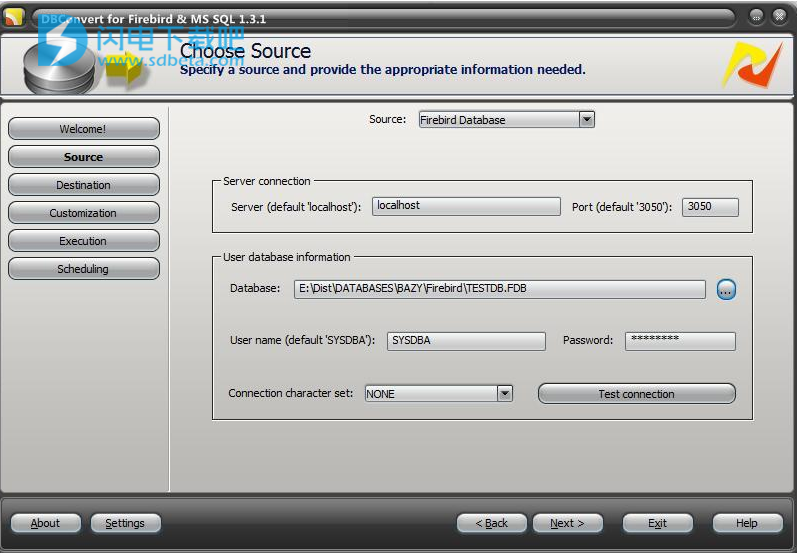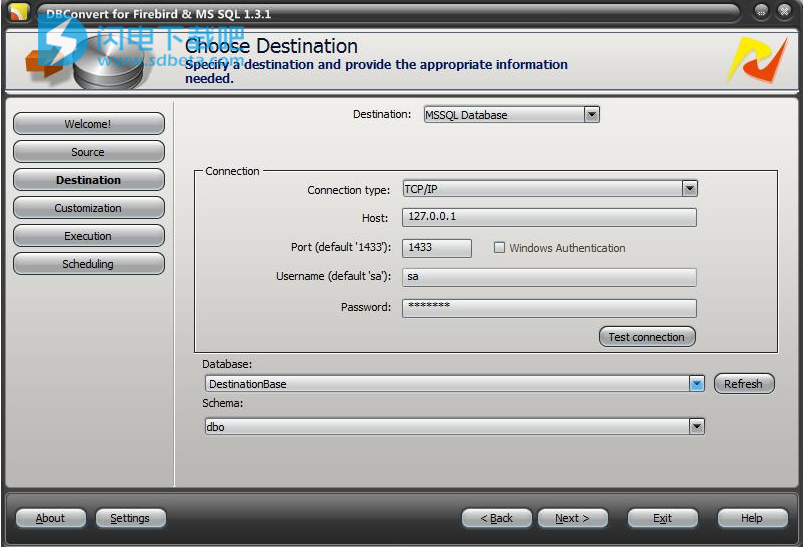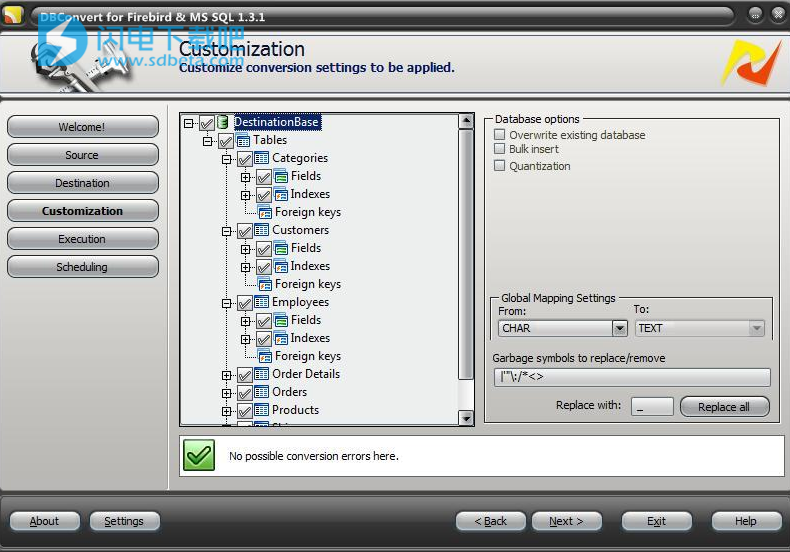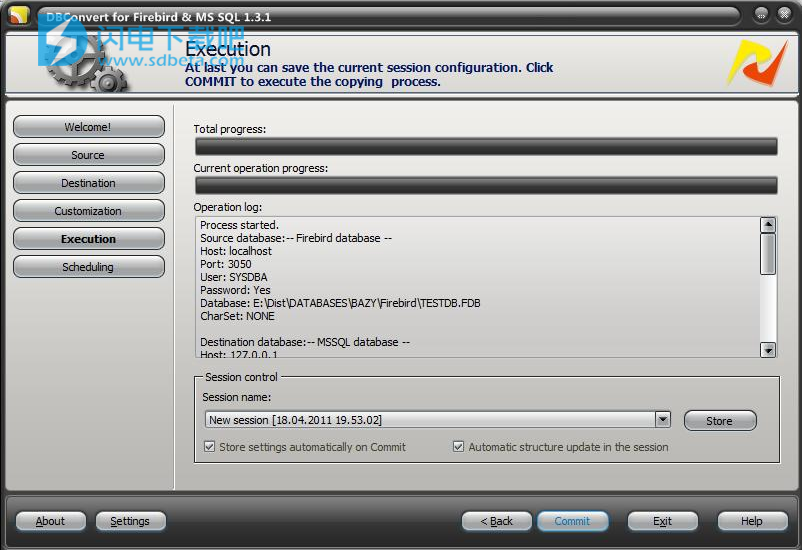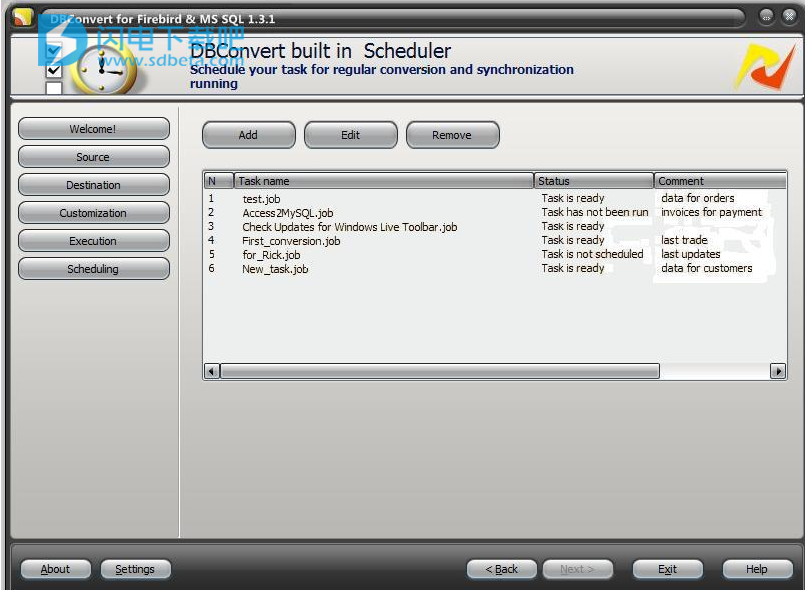DBConvert for Firebird and MSSQL破解版是一款功能强大的将Firebird数据库和MS SQL相互转换工具,这与其他通常只执行单向转换的类似工具不同。 DBConvert for Firebird和MS SQL执行Unicode支持以及大量有用的功能。 该程序非常易于使用,它的实现类似于常见的向导式应用程序,因此即使是没有经验的用户也可以使用它。 我们怀疑您是否会遇到任何问题,但无论如何,FAQ页面都是为了您的方便。 定期基准测试表明,DBConvert for Firebird和MS SQL产品显然从众多类似的数据转换工具中脱颖而出,具有改进的通用功能,高速转换和软件稳定性。我们的DBConvert for Firebird和MS SQL转换器也会将您的InterBase / Firebird数据库导入到Microsoft SQL Server / Windows Azure SQL数据库中。可以生成SQL转储文件以绕过防火墙,例如,如果由于您无法访问服务器而无法使用直接转换。它还可以复制整个数据库以及转换特定的表,字段,索引和外键。还可以使用转换到Firebird转储。 该向导将引导您完成复制过程阶段。本次小编带来最新破解版,含注册机,有需要的朋友不要错过了!
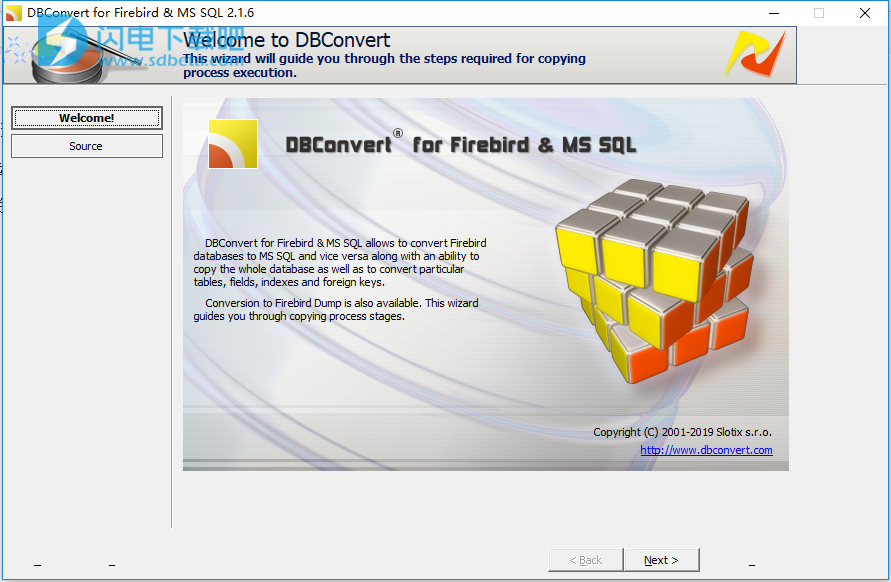
安装破解教程
1、在本站下载并解压,得到setup.exe安装程序和keygen.exe注册机

2、双击setup.exe运行,选择软件安装路径

3、安装完成,点击close关闭向导
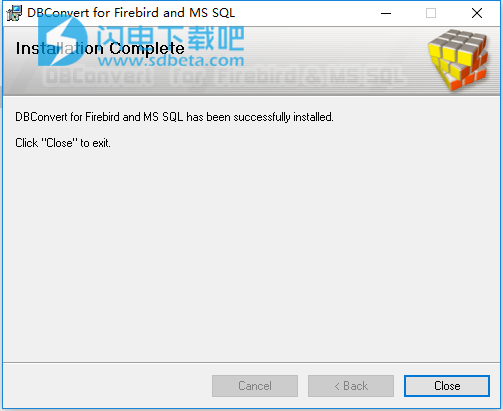
4、运行keygen注册机和软件,如图所示,点击注册
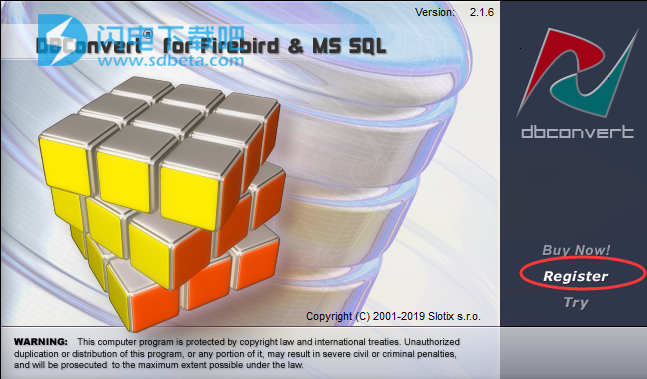
5、在注册机中选择DBConvert for Firebird and MSSQL,点击生成按钮生成一组新的注册信息,然后将对应信息复制到软件中,点击ok
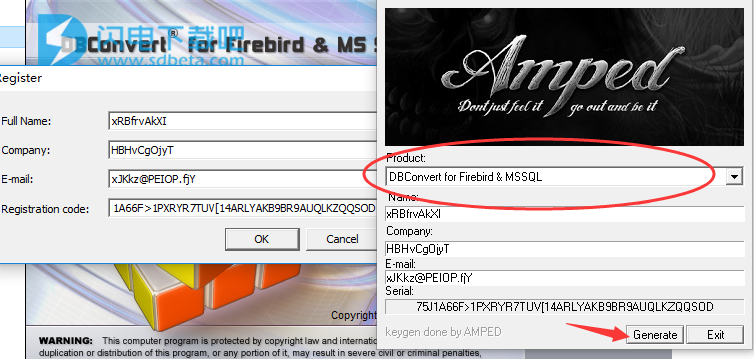
6、如图所示,注册成功,点击确定
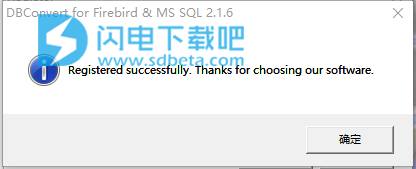
软件功能
1、交互式(GUI)模式/命令行模式;
2、将数据保存到MS SQL转储中以导出到MS SQL数据库;
3、将数据保存到Firebird转储中以导出到Firebird数据库;
4、所有Firebird版本都支持;
5、Unicode支持,所有可能的编码支持。
6、能够选择TCP / IP,PIPE,IPX / SPX通信协议;
7、主键和索引支持;
8、高级自定义选项:
- 部分选择要转换的数据库对象。
- 转换前重命名的数据库对象(表,字段,索引)。
- 在定制阶段检测可能的转换错误。
9、量化支持(有关更多信息,请参阅我们的在线常见问题解答部分和文章);
10、批量插入支持(有关更多信息,请参阅我们的在线常见问题解答部分和文章);
11、会话支持 - 然后可以保存和恢复所有设置;
12、外键(关系)支持;
13、数据阵列支持;
14、支持AutoIncrement字段转换;
15、支持字段默认值转换;
16、使用内置调度程序实现转换过程的自动化;
17、字段映射 - 目标数据库的简单数据类型分配,以将一种数据类型与目标字段中最接近的等效数据相匹配;
18、数据转换速度快;
19、皮肤支持。
20、多语言支持。
使用帮助
一、DBConvert for Firebird和MS SQL设置
DBConvert for Firebird和MS SQL执行多语言支持并能够更改程序GUI的外观。 单击DBConvert for Firebird和MS SQL窗口底部的“设置”按钮。

在“DBConvert for Firebird和MS SQL设置”窗口中,选择要应用的外观。 有三种皮肤可供选择。
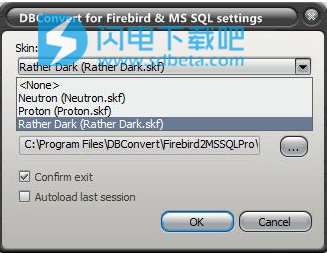
如果选中“自动加载最后一个会话”复选框,则在启动程序时将自动加载上次保存的会话。
在这里,您还可以选择程序界面的语言。

在“工作文件夹”字段中,您可以浏览将保存日志和会话的目录。

可以选择是否显示退出确认窗口。 如果每次关闭DBConvert for Firebird和MS SQL程序时选中“确认退出”复选框,将显示以下消息:
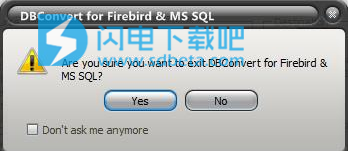
二、流程阶段
1、选择来源
在此阶段,您可以选择要转换的源数据库类型(Firebird数据库或MS SQL数据库)。
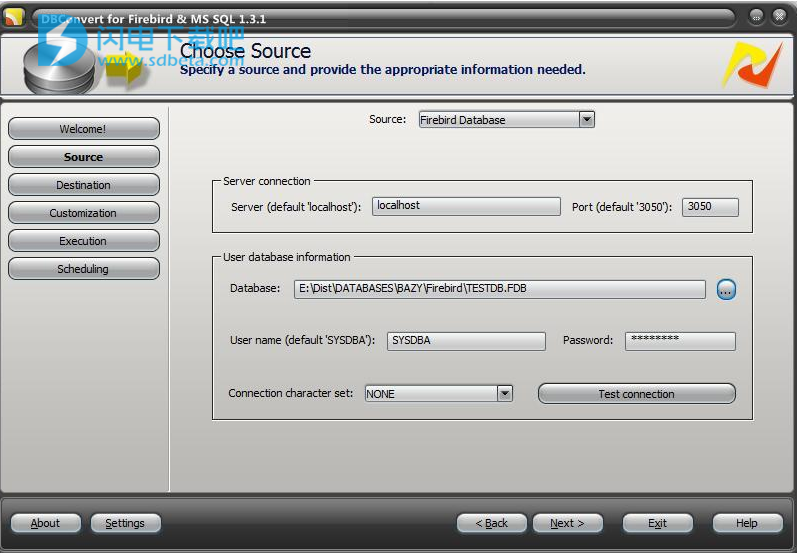
2、选择目的地
在此步骤中可以定义目标数据库。可以在此处选择Firebird Dump,Firebird数据库以及MS SQL数据库和MS SQL转储。
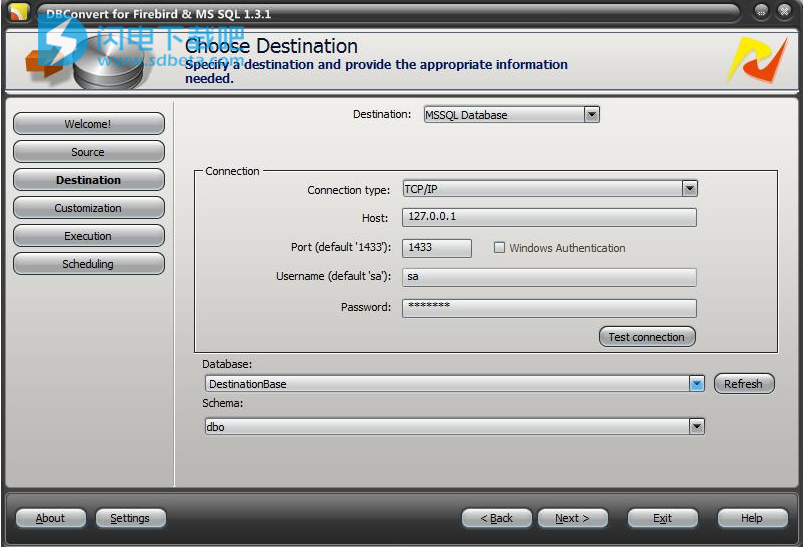
3、定制
在此步骤,您可以根据自己的需求和愿望自定义转换设置。
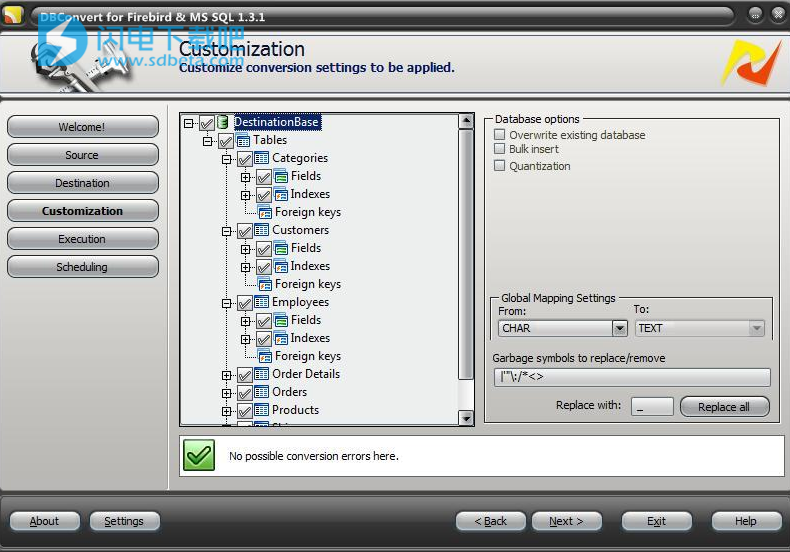
4、执行
在此阶段,用户可以查看有关复制过程的信息,该信息显示在2个进度条中(其中指示了当前操作进度和整个转换过程进度)。您还可以在此处存储当前会话设置。
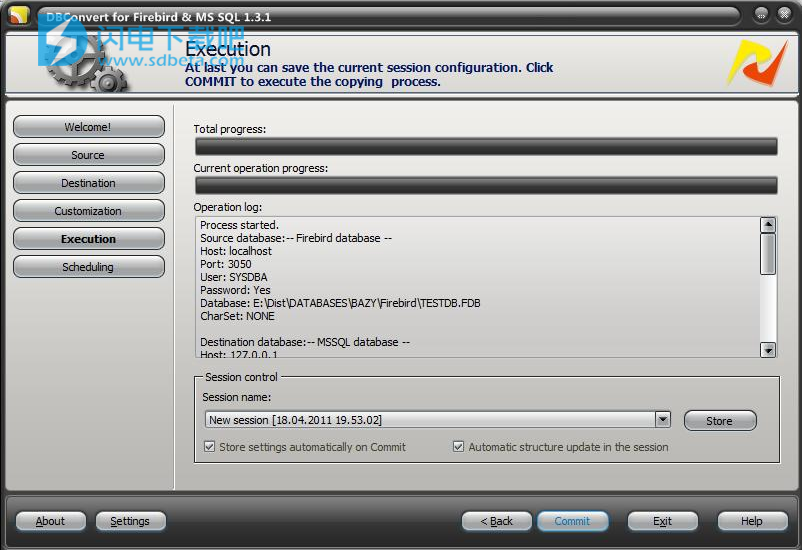
5、调度
在此步骤中,您可以安排任务以进行常规转换和同步运行。这意味着您有机会安排某个事件必须发生的时间。
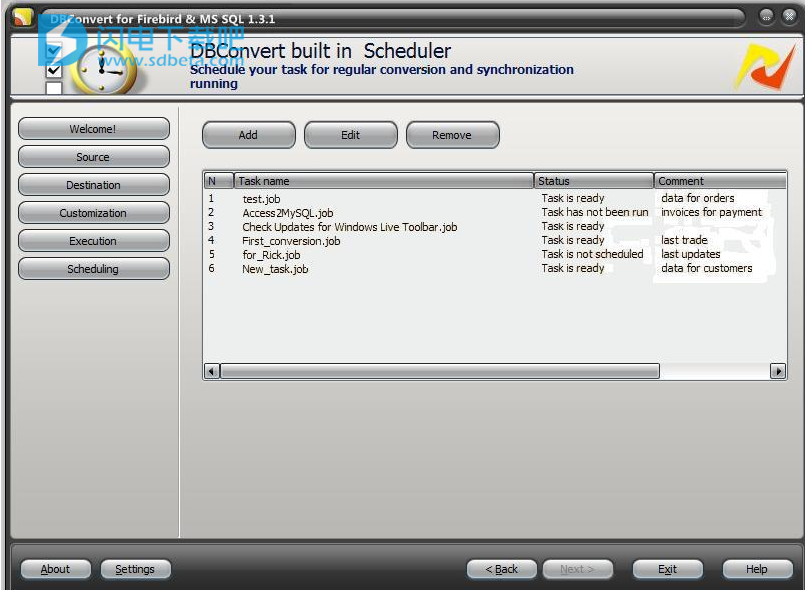
6、单击“下一步>”继续。
三、
会议
当您第一次运行DBConvert for Firebird和MS SQL程序时,没有会话阶段继续,因为没有保存会话。
然后,每次启动程序时,您都可以运行之前保存的会话。从单击组合框箭头后删除的已保存会话列表中选择要运行的会话的名称。您可以通过单击附近的“删除”按钮从列表中删除不必要的会话()。
有关源和目标的信息显示在相应的组框中,以提醒您有关所选会话设置的配置。
如果没有保存的会话可以满足您的需求,您可以配置新会话,单击“新建”按钮,进入名为“选择源”的步骤,您可以在其中开始配置新转换过程的设置。
如果您想以某种方式修改已保存的会话,请单击“加载”按钮。转换数据所需的所有信息(来源,
将按照在所选会话中指定的方式加载目标,设置),因此您只需在需要时进行更改。
单击“执行”按钮将加载所选的会话,并将带您进入名为执行的最后一步,您可以在其中提交转换并查看操作日志。
四、选择来源
选择要转换的源数据库类型(MS SQL或Firebird)。
如果选择Firebird作为目标数据库,请指定服务器连接(服务器,端口)和用户数据库信息(数据库,用户名和密码,如果需要)。
注意:
作为服务器,您可以定义远程服务器或本地服务器。
如果您的数据库是本地数据库,则可以单击附近的按钮进行浏览。如果它是远程的,您应该手动输入数据库名称。
DBConvert for Firebird和MS SQL支持Unicode。要正确显示语言特殊符号,请在列表框“连接字符集”中选择utf8。您还可以从列表框中选择任何其他字符集。定义必要信息后,单击“测试连接”按钮。这将检查是否可以使用您之前指定的参数连接到Firebird服务器。
如果连接设置成功,将显示以下消息,您可以继续配置必要的数据:
如果选择MS SQL作为目标数据库,请根据需要指定主机,端口,用户名和密码。
要连接到MS SQL Server,您应该从“连接类型”组合框中选择正确的通信协议:TCP / IP,PIPE或IPX / SPX。
Windows身份验证 - 此选定参数允许用户通过Microsoft Windows用户帐户连接到SQL Server。
定义必要信息后,单击“测试连接”按钮。这将检查是否可以使用您之前指定的参数连接到MS SQL服务器。
如果连接设置成功,将显示以下消息,您可以继续配置必要的数据:
通过按“刷新”按钮,您可以查看此用户在此服务器上可用的所有现有数据库,并将它们列在“数据库”组合框中。
选择您要转换的MS SQL数据库。您还可以在此组合中键入要转换的数据库的名称,这样可以节省刷新可用基础信息所需的时间
选择数据库后,在“Schema”组合框中为该数据库选择适当的模式。
单击“下一步>”继续。